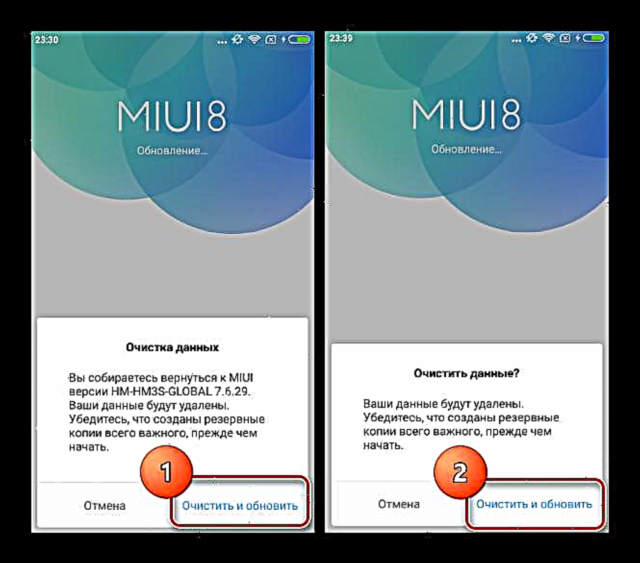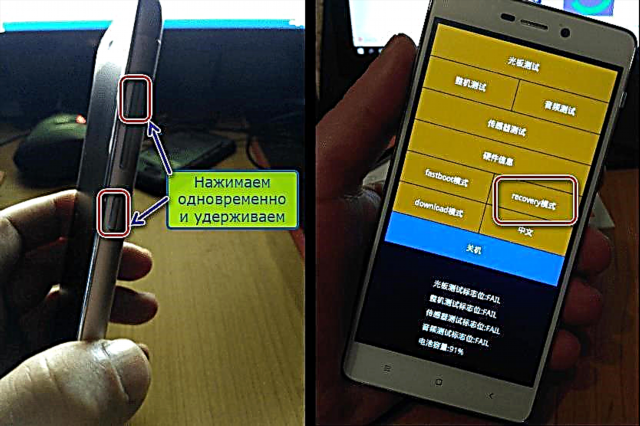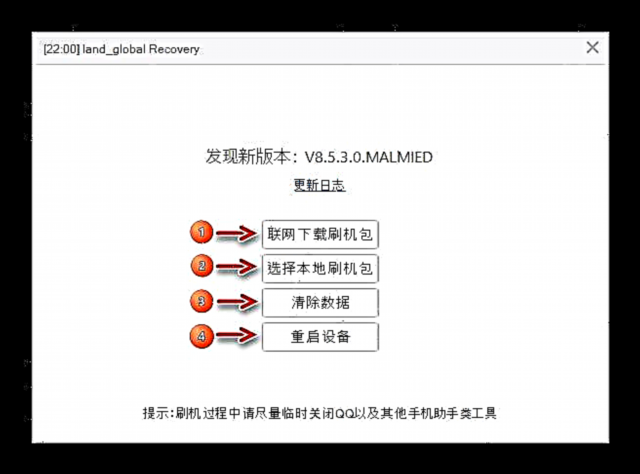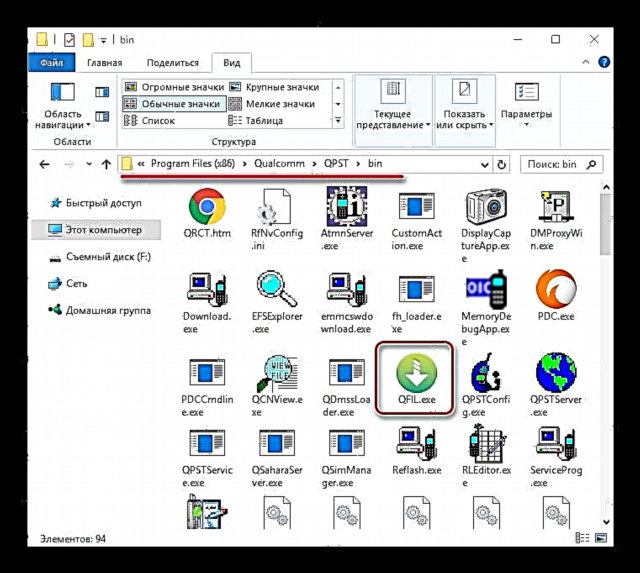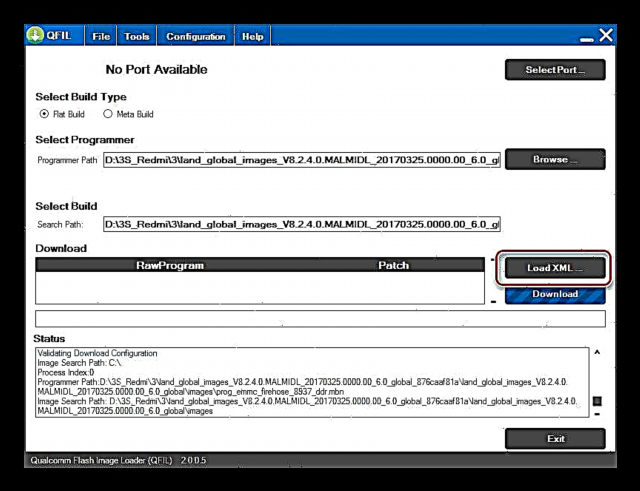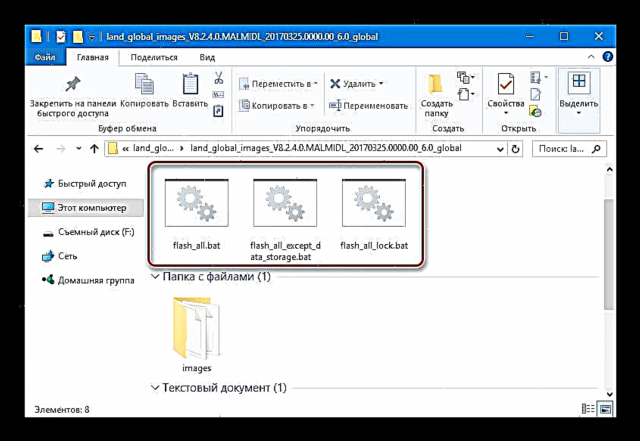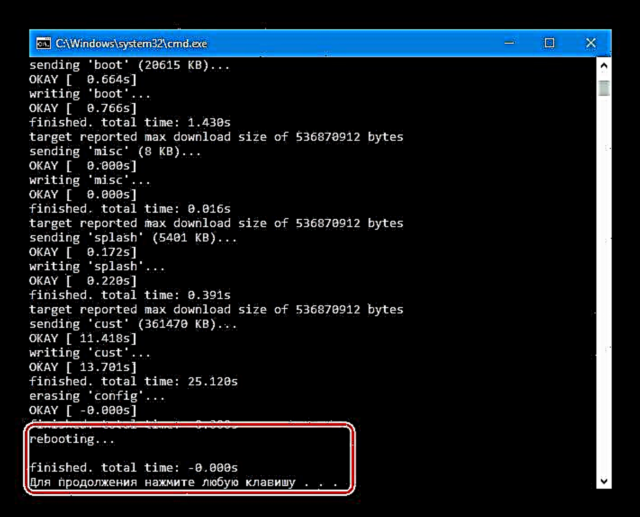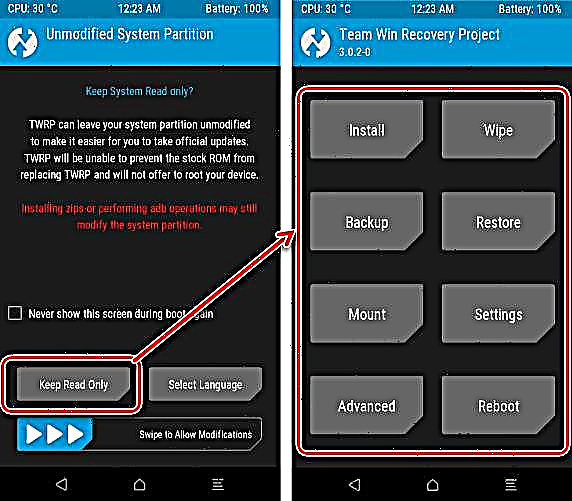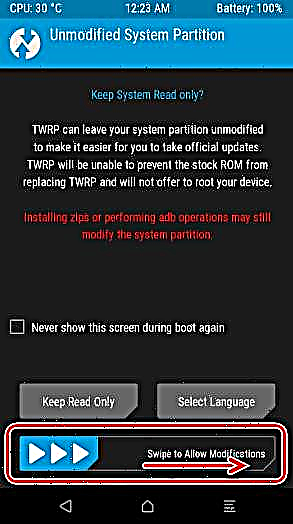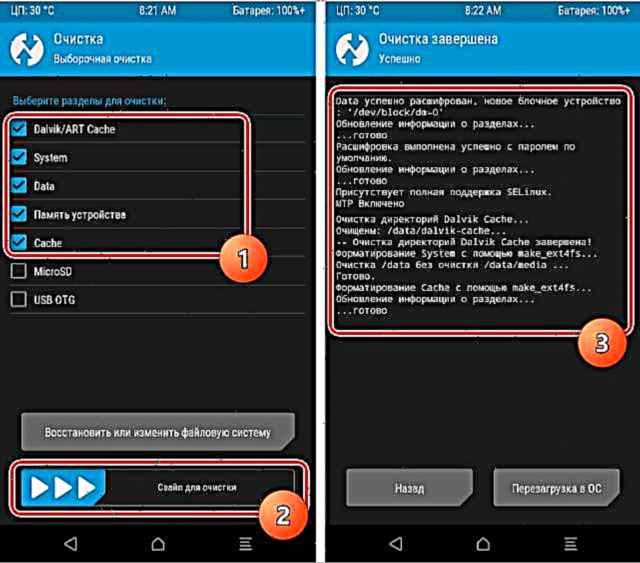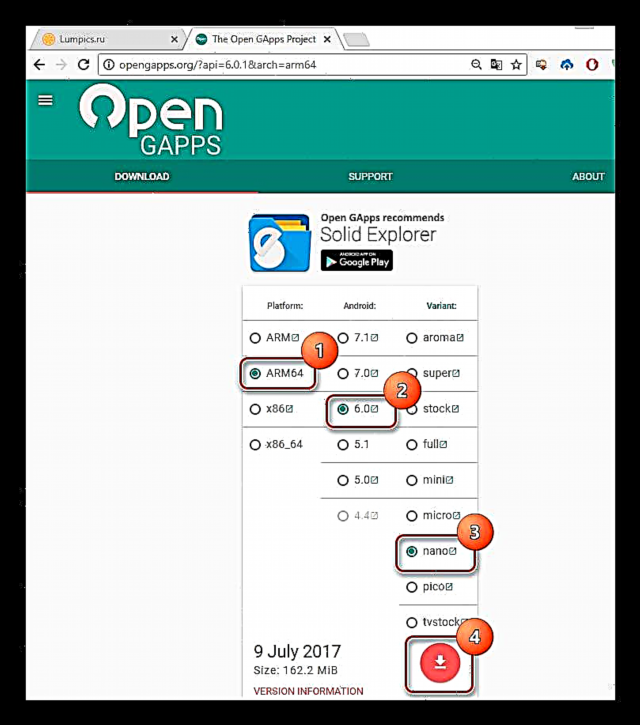Firmware tina salah sahiji produk Xiaomi anu paling populér - smartphone Redmi 3S tiasa dipadamel sacara gampang ku pamilik alat éta. Aya sababaraha cara pikeun masang sababaraha vérsi firmware MIUI resmi atanapi solusi anu dilokalkeun. Salaku tambahan, adat anu hadé saé ngawangun pihak katilu Android sayogi.
Sanaos kanyataan yén prosés instalasi software cukup basajan pikeun pangguna (upami anjeun nuturkeun paréntah anu dibuktikeun), anjeun kedah sadar kana bahaya poténsi prosedur sareng mertimbangkeun ieu.
Pangguna sacara mandiri mutuskeun dina ngalaksanakeun prosedur tangtu nganggo smartphone. Administrasi situs sareng panulis artikel teu tanggung jawab kamungkinan kamungkinan négatip tina lampah pamaké!

Tatacara préparasi
Sateuacan ngawitan prosedur firmware Redmi 3S, perlu ngalaksanakeun léngkah-léngkah umumna dina préparasi sapertos. Persiapan anu ditangtoskeun nangtukeun kasuksésan operasi, sareng ampir sok ngajamin lemes lancar prosés, ogé nampi hasil anu dipikahoyong.
Nyadangkeun data penting
Pikeun nyegah leungitna inpormasi penting, ogé kamungkinan ngarobih deui bagian perangkat lunak telepon lamun aya gagalna sareng masalah salami firmware, salinan cadangan data penting sareng / atanapi sistem cadangan anu lengkep diperyogikeun. Gumantung kana kaayaan telepon, ogé jinis / jinis parangkat lunak anu dipasang mimiti, anjeun kedah milih salah sahiji metodeu cadangan anu dijelaskeun dina tulisan anu dihandapkeun dihandap sareng turutan léngkah-léngkah petunjuk anu saluyu.
Pelajaran: Kumaha carana nyadangkeun alat Android sateuacan firmware
Alat anu alus pikeun nyiptakeun cadangan sadaya model Xiaomi, kalebet Redmi 3S, nyaéta pungsionalitas akun MI. Pikeun ngahemat data anjeun dina neundeun awan anjeun ngan ukur kedah jalan sapanjang: "Setélan" - "Akun Mi" - "Mi Awan".

Teras angkat ka bagian "Alat nyadangkeun" tur pilih item "Jieun cadangan".

Maca ogé: Pendaptaran sareng ngahapus akun Mi
Supir
Pikeun masangkeun smartphone sareng PC pikeun ngajalankeun program anu dianggo dina firmware, anjeun kedah pasang supir anu leres. Pikeun Redmi 3S, prosésna moal sesah upami anjeun nuturkeun petunjuk ti tulisan:
Piwulang: Masang supir pikeun firmware Android
Salaku tip, urang perhatikeun yén nalika masang driver pikeun firmware, cara paling gampang pikeun nambihan komponén kana sistem anu bakal dipikabutuh nalika nransperkeun software kana bagian mémori alatna nyaéta masang aplikasi propriétasi Xiaomi MiFlash. Dina hal naon waé, programna éta gunana pikeun ampir unggal pangguna Redmi 3S, sareng sadaya supir anu dipikabutuh ngiringan aplikasi dina kit sareng dipasang otomatis.

Pilih teras undeuran perangkat kukuh
Sateuacan neruskeun manipulasi langsung tina perangkat lunak Redmi 3S, perlu kanggo nangtukeun tujuan ahir anu ngalaksanakeun prosedur kasebut. Ieu tiasa ngamutahirkeun MIUI resmi anu dipasang, ganti tina hiji jinis OS ka anu sanés (tina pamekaran janten stabil atanapi sabalikna), masang perangkat lunak kalayan bersih, ngabalikeun deui alat, atanapi masang solusi khusus ti pamekar pihak katilu.

Sedengkeun pikeun MIUI pikeun Redmi 3S, sadaya bungkusan nganggo parangkat lunak resmi, sareng perangkat kukuh lokal, tiasa didapet ku padika anu dijelaskeun dina tulisan anu aya di handap ieu. Urang moal mulang ka patarosan milarian versi MIUI anu dipikabutuh, ogé prosés muatanana dina katerangan kumaha masang OS.
Tingali ogé: Pilih firmware MIUI
Bootloader muka konci
Aplikasi tina parangkat lunak solusi anu localized sareng custom dijelaskeun di handap ngalibatkeun prosedur awal pikeun muka konci bootloader alat. Parentah anu perlu pikeun nerapkeun prosés anu leres ku metode resmi tiasa dipanggihan ku diajar pelajaran dina tautan:
Maca Saterasna: Ngonci Xiaomi Piranti Bootloader

Perlu dicatet yén upami pamasangan solusi parangkat lunak ti pamekar pihak katilu henteu direncanakeun, prosedur muka konci bootloader dianjurkeun pisan. Dina hal masalah sareng parangkat lunak telepon di hareup, ieu tiasa ngagampangkeun sareng nyepetkeun prosés pamulihan.
Firmware
Gumantung kana tujuanna, metode nransper file kana bagian mémori, kitu ogé parangkat lunak perangkat lunak anu dipikabutuh. Metodeu instalasi software di handap ieu pikeun Xiaomi Redmi 3S disusun kalayan teratur tina kompléks.
Masang sareng ngapdet versi MIUI resmi
Perangkat lunak resmi Xiaomi, anu dimaksud pikeun dianggo dina Redmi 3S, umumna dipeunteun pisan. Kanggo sabagéan ageung pangguna alat anu ditaroskeun, salah sahiji versi resmi MIUI mangrupikeun solusi anu paling dipikaresep.

Métode 1: Apdet System Sistem
Unggal telepon Redmi 3S anu ngajalankeun salah sahiji versi resmi MIUI gaduh alat anu langkung kuat anu ngamungkinkeun anjeun ngomean versi OS, ogé dipasangkeun firmware sareng bahkan ngarobih jinisna tanpa nganggo ngagunakeun PC.
Ngamutahirkeun versi MIUI anu dipasang
Pikeun ngapdet MIUI resmi pikeun versi anu pang anyarna, anjeun kedah nuturkeun ngan sababaraha léngkah saderhana. Sateuacan palaksanaanna, ulah hilap nyambungkeun alat ka Internét nganggo Wi-Fi sareng ngeusi batre sahenteuna sahenteuna 50%.
- Buka menu na dina smartphone "Setélan", gulung daptar item nepi ka pisan sareng milarian itemna "Tentang telepon", saatos ketok dina bagian anu mana di handap layarna bakal muncul item bunderan nganggo panah, anu dituduhkeun ku Update Sistem.
- Saatos ngaklik Update Sistem Layar aplikasi muka sareng otomatis milarian édisi anyar sistem. Upami aya pembaruan sayogi, pesen ditingalikeun. Tetep maca daptar parobahan sareng diklik "Refresh".
- Unduh pakét parangkat lunak bakal dimulai, sareng nalika parantos aya, usulana bakal muncul sareng pamasangan update na. Tombol nyorong Aktipkeun deui pikeun geuwat dimimitian prosés masang vérsi OS énggal.
Alat bakal dipasang deui sareng prasasti bakal muncul "MIUI nuju diropéa, ulah reboot paranti" handapeun anu aya indikator kamajuan keusikan.

Kana parantos prosés prosés nyerat file partisi, Redmi 3S otomatis bakal boot kana MIUI anu diropéa.



Pasang deui, robih jinis / jinis MIUI resmi
Pembaruan biasa alat Xiaomi ngamungkinkeun henteu ngan ukur ngamutahirkeun versi OS anu dipasang, tapi ogé nyerat kana bagian mémori pakét anu ditransfer ka mémori alat éta. Dina conto di handap, teu ngan ukur reinstallation dilaksanakeun, tapi ogé jinis firmware parantos dirobih ti Global ka Pamekar.

Pikeun ngalaksanakeun prosedur, urang angkat ku cara ieu.
- Unduh pakét nganggo versi resmi MIUI henteu langkung handap tina kaayaan anu ayeuna dianggo dina smartphone sareng nempatkeun pakét dina mémori alat éta.
- Buka aplikasi Update Sistem sareng klik gambar tina tilu titik di pojok katuhu luhur layar.
- Dina ménu anu muka, pilih "Pilih file firmware". Teras we nunjukkeun ka sistem jalur kana pakét sareng perangkat lunak anu pernah ditiron ka ingetan. Sanggeus ditandaan file, pencét tombol OKÉ di handap layar.
- Hasil verifikasi bener tina versi sareng integritas file sareng parangkat lunak (1) bakal dimimitian, dituturkeun ku prosés nyah anu rada panjang (2).
- Nalika gentos tina OS global kana pamekar, perlu mupus partisi mémori anu ngandung data pangguna. Penampilan pesen ngeunaan kabutuhan sapertos kitu dina tungtung prosés nyah file ngajantenkeun kasiapan sistem pikeun langsung nransper file ka partisi. Sakali deui parantos mastikeun yén sadaya file penting tina alat parantos disimpen, pencét tombol éta Bersih sareng Ngaronjatkeun, anu satuluyna kami mastikeun deui kasadaran ngeunaan leungitna data ku mencét tombol anu sami.
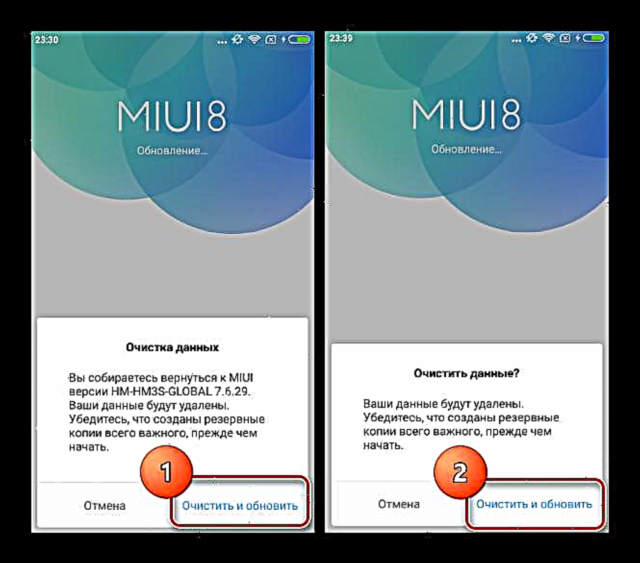
Alat bakal dipasang deui sareng overwriting MIUI bakal dimulai.
- Prosesna otomatis pisan, ulah ngaganggu waé. Saatos masang pakét anu dipikahoyong sareng unduh Redmi 3S, sadaya anu sésana pikeun ngalaksanakeun pangaturan awal, ngabalikan data upami diperyogikeun, sareng nganggo versi MIUI anu leres.





Métode 2: Mi PC Suite
Xiaomi nawiskeun pamake smartphonena ku klien PC umum anu saé dirancang pikeun ngalakukeun sajumlah tugas anu lumayan - Mi PC Suite. Nganggo program kasebut, mungkin, antara séjén, pikeun ngapdet sareng masang deui sistem operasi Redmi 3S dina pertimbangan, sareng pilihan ieu mangrupikeun metode resmi, anu hartosna ampir salawasna efektif sareng aman.

Kanggo alesan anu henteu dipikanyaho, ngan klien Cina Mi PC Suite damel sareng modélna. Vérsi basa inggris anu diunduh tina situs resmi henteu tiasa dianggo, tanpa tungtutan meryogikeun alatna tiasa diropéa sateuacan dianggo.

Anjeun tiasa ngunduh pakét instalasi Mi PC Suite anu diverifikasi di:
Unduh Mi PC Suite pikeun Xiaomi Redmi 3S
- Unduh teras pasang Mi PC Suite. Jalankeun installer sareng pencét tombol (1).
- Kami ngantosan instalasi parantos réngsé.
- Saatos instalasi, program bakal otomatis otomatis.
- Salajengna, Mi PC Suite tiasa diluncurkeun nganggo ikon anu aya dina desktop.
- Saatos diundeur aplikasi na, kami nempatkeun Redmi 3S kana modeu pamulihan pabrik. Jang ngalampahkeun ieu, dina alat anu pareum, tahan konci éta "Jilid +"teras pencét tombol "Nutrisi" jeung tahan boh kenop dugi ka némbongan ménu anu anjeun kudu pencét tombol "cageur".
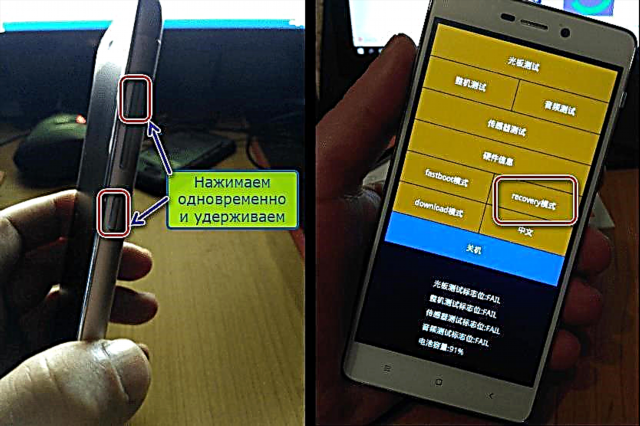
Hasilna, alat bakal reboot sareng ieu bakal ditingalikeun dina layar:
- Kami nyambungkeun Redmi 3S ka port USB. Upami anjeun ngantosan sambungan sareng henteu ngémutanana sakitar 60 detik, smartphone bakal otomatis dipasang deui kana MIUI.
- Mi PC Suite bakal nangtukeun alatna, ogé versi sistem anu dipasang di dinya.
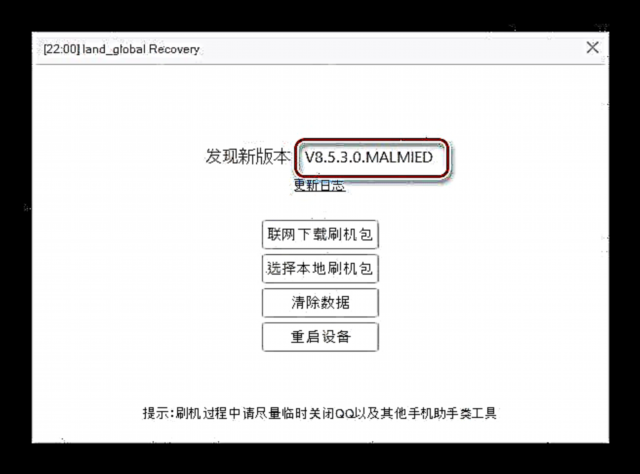
Maksud tombol dina jandela nyaéta saperti kieu:
- (1) - Ngunduh apdét tina server Xiaomi;
- (2) - pilih file anu nganggo software dina disk PC;
- (3) - ngahapus data pangguna dina bagian smartphone (sami sareng ngareset kana prosedur setélan pabrik);
- (4) - reboot telepon.
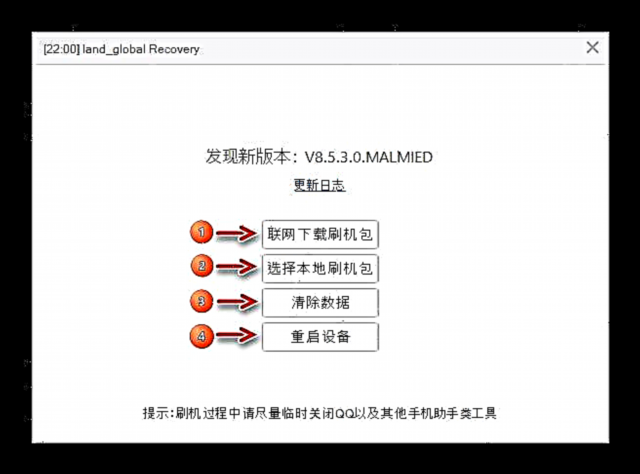
- Upami anjeun kedah nyabutkeun deui sistem operasi, urang ngalakukeun beberesih data. Saatos mencét tombol (3) dina jandéla tina layar di luhur, aya paménta muncul. Konpirmasi data ngahapus nyaéta tombol di kénca:
- Salami prosés beberesih, henteu aya inpormasi anu ditampilkeun dina jandela Mi PC Suite, sareng bar kamajuan keusikan anu bakal jalan dina layar smartphone.
- Pencét tombol pikeun milih bungkusan tina disk sareng nunjukkeun ka program jalan kana file anu diunduh sateuacana sareng parangkat lunak dina jandela panjelajah, teras pencét tombol "Open".
- Verifikasi file anu dimuat kana program dina léngkah anu saatosna bakal dimimitian. Mi PC Suite moal ngijinkeun anjeun masang versi anu salah, ogé ngarobih jinis MIUI stabil kanggo pangembangan.
- Anjeun tiasa ngamimitian prosedur pamasangan software ku mencét tombol (1) dina jandéla anu muka saatos mariksa.
- Salila operasi Utiliti, bar kamajuan dina Mi PC Suite teu dieusi, sanaos prosedurna dilaksanakeun. Anjeun tiasa pariksa ieu ku ningali layar Redmi 3S.
- Prosedur instalasi cukup panjang, sapertos undeuran awal, anu sacara otomatis bakal ngamimitian nalika instalasi MIUI parantos réngsé. Anjeun kedah sabar sareng teu bisi ngaganggu deui.




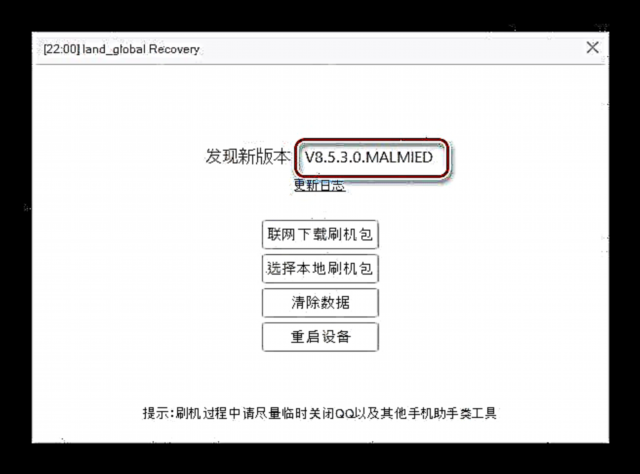





Métode 3: MiFlash
Salah sahiji metode anu paling penting tina kedip-kedip Xiaomi Redmi 3S nyaéta ngagunakeun alat anu saé - utiliti proprietary Xiaomi MiFlash. Solusi ieu ngamungkinkeun anjeun masang versi resmi sistem kalayan bersih, sareng anu paling penting - ngamungkinkeun balikkeun alat-alat anu henteu kapok dina rencana parangkat lunak dina ngan ukur sababaraha léngkah.

Proses masang OS anu nganggo MiFlash dina alat Xiaomi dijelaskeun sacara jéntré dina bahan di handap, dina kerangka tulisan ieu urang bakal difokuskeun ngan ukur hiji fitur modél anu tiasa dipenta. Sacara umum, kami turutan parentah tina pangajaran sareng kéngingkeun alat nganggo MIUI resmi jinis anu dipilih nalika diunduh pakét.

Maca deui: Kumaha kedip-kedip smartphone Xiaomi via MiFlash
Sareng ayeuna ngeunaan anuansa mungkin. Pikeun nerapkeun prosedur pamasangan OS standar, anjeun kedah nyambungkeun alat dina modeu EDL (Darurat darurat). Dina modeu anu dipikahoyong, alatna ditangtukeun Manajer Alat kumaha "Qualcomm HS-USB Qdloader9008",

sareng di MiFlash kumaha "COM XX"di mana XX - nomer port alat

Model Redmi 3S, khususna dina hal "bricking", tiasa masihan anu gaduh kasusah dina masalah ieu. Kami nyobian cara pikeun mindahkeun telepon sélulér ka kaayaan anu dipikahoyong.
Métode 1: Standar
- Dina alat anu dipareuman, tahan "Jilid +"teras kan tombol "Nutrisi" dugi ka layar ieu némbongan:
- Dina ménu anu muka, klik "Unduh".
- Layar telepon kudu kosong - alatna aya dina modeu EDL.


Métode 2: Fastboot
Upami metode standar gagal, kusabab ku ayana pamulihan adat dipasang atanapi kusabab alesan sanésna, anjeun tiasa nempatkeun Redmi 3S dina modeu darurat kalayan paréntah fastboot.
- Undeur sareng ngabongkar pakét sareng ADB sareng Fastboot, sapertos didieu.
- Urang nyimpen kana smartphone kana modeu "Fastboot". Jang ngalampahkeun ieu, sakaligus tahan volume polumeu handap sareng Gabung, tahan aranjeunna dugi gambar hare ngalereskeun Android muncul dina layar, anu bakal aya prasasti "Fastboot".
- Kami sambungkeun alat kana port USB, teras ngamimitian dina jandela paréntah. Jang ngalampahkeun ieu, kucara pencét sareng tahan kana keyboard Shift, klik-katuhu dina daérah bébas dina diréktori éta. Daptar daptar lampah ngandung item "Buka jandela paréntah ». Kami klik dinya nganggo tombol mouse kénca.
- Dina paréntah ajakan, tulis kieu:
fastboot oem edlterus pencét konci éta "Lebetkeun".
- Hasilna, telepon bakal lirén pikeun nunjukkeun tanda-tanda kahirupan (layar bakal kosong, moal bakal ngaréspon kana pencét pondok tina konci hardware), tapi alatna aya dina modeu "Unduh" sareng siap damel sareng MiFlash.




Métode 3: Kabel Hubungan Ditutup
Upami anjeun teu tiasa ngalih kana modeu EDL ku metodeu anu saencana, anjeun tiasa ngagunakeun cara kieu, anu nyababkeun sababaraha modifikasi "kabel" samentawis, anu dianggo pikeun nyambungkeun alat ka PC.
Metode butuh akurasi sareng perawatan! Upami kalebet kasalahan pangguna nalika manipulasi, ieu tiasa ngakibatkeun karusakan hardware kana smartphone sareng / atanapi port USB!
Metodologi metode nyababkeun kumaha nyambungkeun Redmi 3S sakeudeung ka palabuhan USB nganggo kabel dimana D + pin ditutup kana plug perumahan.

- Kami jumper samentawis. Anjeun tiasa nyandak sapotong kawat, tapi langkung resep ngagunakeun aluminium foil.

Urang ngabengkokkeun jumper ka hareup dina bentuk gelung.
- Urang pakéan jumper dina palabuhan kabel supados kontak kadua di kénca, upami diteuteup ti handapeun substrat plastik, ditutup kana awak:
- Kami sambungkeun plug micro-USB kana alat OFF. Teras sambungkeun ati-ati kabel sareng jumper ka port USB komputer.

Salaku tambahan. Upami alatna ngagantung dina layar percikan "MI" atanapi dina prosés boot, éta moal tiasa dipareuman ku pencét tombol anu panjang "Nutrisi", teras saencan nyambungkeun kabel sareng jumper ka PC, tahan sareng tahan tombol kakuatan dina smartphone. Tombol "Nutrisi" ngaleupaskeun pas layar alatna kosong kusabab nyambungkeun kabel anu dirobih kana palabuhan USB.
- Kami antosan 5-10 detik, cabut kabel sareng jumper ti port USB PC, miceun jumper sareng selapkeun kabel ka tempatna.
- Smartphone aya dina modeu Download.


Salaku tambahan. Modus kaluar "Fastboot", "EDL", "Pamulihan" dilaksanakeun ku cara ngagedekeun pencét panjang (kira-kira 10 detik) "Nutrisi". Upami ieu teu jalan, urang nyekelan sakaligus sadaya tilu konci hardware alatna: "Jilid +", "Jilid-", Gabung terus tahan kana reboots telepon.
Métode 4: QFIL
Kasempatan sanésna pikeun nyayogikeun Xiaomi Redmi 3S, ogé ngabalikeun alat "bricked", disayogikeun ku utiliti Qualcomm Flash Image Loader (QFIL). Alat ieu mangrupikeun bagian tina pakét parangkat lunak QPST anu dikembangkeun ku panyipta platform hardware modél anu aya.

Padika ngalibatkeun panggunaan firmware fastboot pikeun MiFlash, sareng ogé parangkat pikeun dialihkeun ka mode edl ku cara ngagunakeun salah sahiji metodeu anu dijelaskeun di luhur. Anjeun tiasa ngundeur program tina tautan:
Unduh QFIL pikeun Xiaomi Redmi 3S firmware
- Unduh firmware fastboot tina situs web Xiaomi resmi sareng hapuskeun bungkusan anu hasilna dina folder anu kapisah.Nalika damel sareng QFIL anjeun bakal kedah resep diréktori "gambar".
- Pasang pakét QPST, nuturkeun petunjuk ti installerna.
- Kana parantos dipasang pamasangan pakét parangkat lunak

buka folder anu aya dina sapanjang jalur:
C: File Files (x86) Qualcomm QPST binteras klik dua kali kana file QFIL.exe.
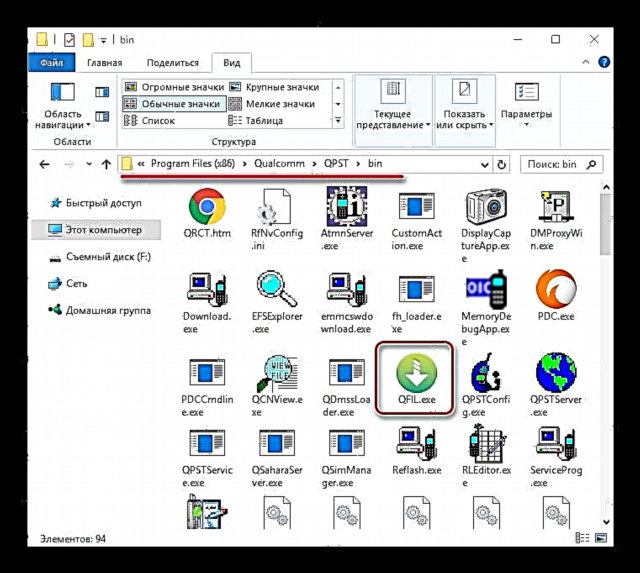
Atanapi urang mendakan aplikasi QFIL dina ménu Mimitian Windows (bagian QPST) sareng ngajalankeun éta.
- Ngalih "Pilih Jenis Ngawangun" set ka "Datar ngawangun".
- Di sawah "ProgrammerPath" kedah nambihan file anu khusus prog_emmc_firehose_8937_ddr.mbn. Teken "Milarian", teras pilih file dina jandela Explorer teras pencét tombol "Open".
- Saatos tindakan saméméhna, klik "LoadXML",
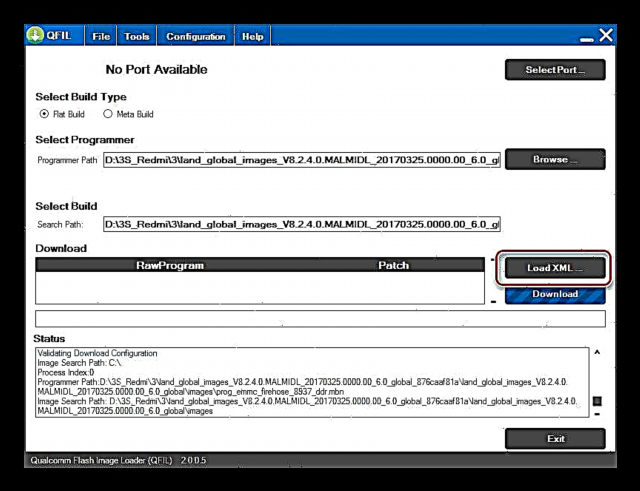
anu bakal ngamungkinkeun anjeun nambihan file hiji-hiji:
- rawprogram0.xml
- patch0.xml

- Kami sambungkeun Redmi 3S, sateuacana dialihkeun ka modeu EDL, ka PC. Konpirmasi mangrupikeun definisi anu leres tina program alat mangrupikeun prasasti "Qualcomm HS-USB QDLoader9008" di luhur jandela, kitu ogé kancing anu parantos dirobih jadi warna biru polos "Unduh".
- Kami mastikeun yén sadaya widang dieusian sapertos dina layar di luhur, sareng mimitian nransper file kana bagian mémori alat ku mencét. "Unduh".
- Kamajuan nyerat file kana mémori smartphone dibarengan ku pintonan rupa-rupa labél dina kolom "Status".
- Manipulasi QFIL butuh sakitar 10 menit sareng dipilampah ku pesen "Unduh hasil", "Rengse Unduh" di sawah "Status".
- Tutup program éta, pegatkeun telepon ti palabuhan USB sareng ngamimitian ku pencét panjang (kira-kira 10 detik) konci na Gabung.
- Mimitina, alatna bakal boot kana modeu "Pamulihan". Ngan antosan 30-60 detik sateuacan reboot otomatis (logo némbongan "MI"), anu satuluyna bakal aya inisial anu panjang tina komponén sistem dipasang.
- Parantosan pamasangan software tiasa dianggap tampilan layar sambutan MIUI.











Métode 5: Fastboot
Pikeun masang OS di Redmi 3S ngalangkungan Fastboot, anjeun teu kedah masang naon waé Windows, sahingga metoda sigana langkung milih upami aya masalah dina aplikasi ti metodeu di luhur. Salaku tambahan, Fastboot tiasa mangrupikeun hiji-hijina cara pamulihan anu efektif upami alatna ngan tiasa boot kana modeu fastboot.

Pikeun masang parangkat lunak di Redmi 3S via Fastboot numutkeun petunjuk di handap, anjeun ngan ukur peryogi firmware fastboot anu diunduh tina situs web Xiaomi.
- Ngabongkar pakét sareng OS kana diréktori anu kapisah.
- Pasang alat dina modeu "Fastboot" teras sambungkeun kana PC.
- Kami ngabuka dina direktori diréktori diala salaku hasil tina ngabongkar pakét ti OS (polder anu ngandung subfolder diperyogikeun "gambar"), sareng ngajalankeun salah sahiji file skrip:
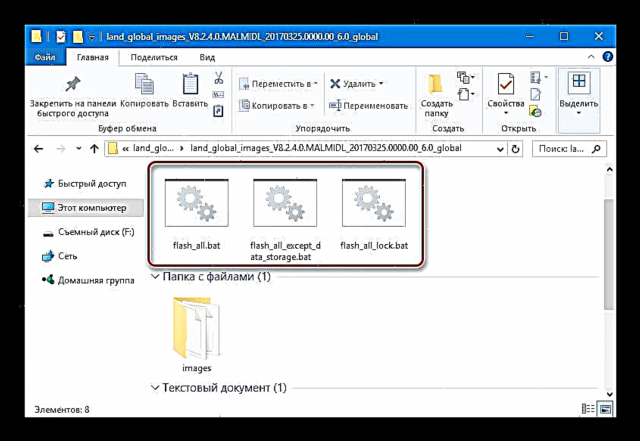
- flash_all.bat (mindahkeun file OS ka bagian alat kalayan meresihan data pangguna);
- flash_all_except_data_storage.bat (masang sareng nyimpen data pangguna);
- flash_all_lock.bat (parantos méréskeun mémori telepon sareng ngonci bootloader sateuacan nyerat firmware).
- Manipulasi sareng partitions mémori Redmi 3S sareng transfer file anu diperlukeun pikeun aranjeunna bakal dimimitian sacara otomatis. Dina jandela pituduh paréntah anu muka saatos peluncuran salah sahiji skrip, garis réspon sistem muncul anu ngagambarkeun naon anu lumangsung.
- Nalika operasi réngsé, garis paréntah pidéo "rebooting ...", alat bakal otomatis dipasang deui kana MIUI.
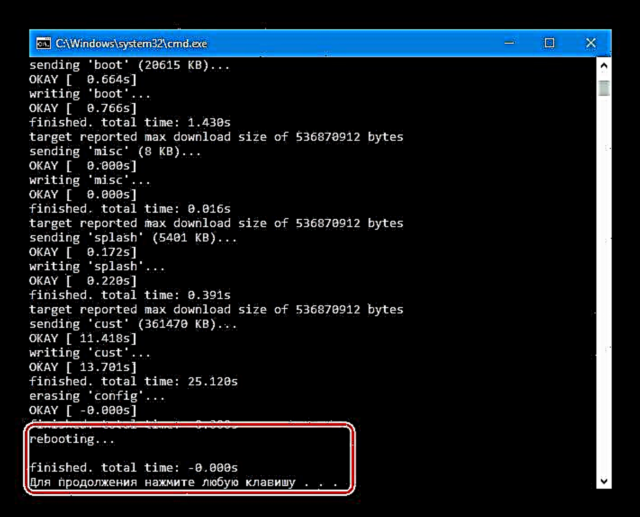
Sapertos dina kasus anu sanés saatos masang OS dina alat, peluncuran munggaran badé lumayan lami.



Perangkat kukuh lokalisasi
Pamaca anu maca tulisan "Milih MIUI Firmware" sigana terang yén aya sababaraha tim anu ngaluarkeun variasi OS pikeun alat XIAOMI, diadaptasi pikeun pangguna di daérah anu nganggo basa Rusia sareng dikurniakeun fitur tambahan dina bentuk patches sareng koréksi.
Sakali deui, kami ngingetan yén muka konci bootloader sateuacan nerapkeun petunjuk di handap! Upami teu kitu, kéngingkeun telepon inoperative salami prosés manipulasi dijamin!
Pikeun Redmi 3S, aya solusi resmi pikeun alat ti Miui.su, Xiaomi.eu, MiuiPro, MultiROM, ogé sajumlah anu ageung firmware yén pangguna sacara pribadi ningkatkeun. Anjeun tiasa milih firmware lokalisasi - metode masang solusi sapertos Redmi 3S henteu béda. Conto di handap ieu nganggo konpénsi MIUI developer ti Miui Rusia. Kauntungan tina solusi mangrupikeun hak akar anu diperyogikeun sareng dina waktos éta kamungkinan kamungkinan ngapdet liwat OTA.

Léngkah 1: Pasang sareng Ngonpigurasikeun TWRP
Sagala solusi anu dilokalkeun di Redmi 3S dipasang liwat pulih TWRP khusus. Supaya gancang masang lingkungan pamulihan anu dirobih deui dina smartphone anu dimaksud, ogé leres ngonfigurasi TWRP, anjeun kedah jalankeun kana solusi anu rada standar - panggunaan utiliti PC khusus - Alat Pamasang TWRP.
Anjeun tiasa ngaunduh arsip nganggo file anu ngandung peryogina anu dipikabutuh, kalebet gambar pemulihan, tina tautan:
Unduh Alat Installer TWRP sareng gambar pamulihan pikeun Xiaomi Redmi 3S
- Unduh sareng ngabongkar pakét ti tautan di luhur ka polder anu kapisah. Hasilna, urang kéngingkeun ieu:
- Klik dua kali file twrp-installer.bat pikeun ngajalankeun naskah.
- Kami nempatkeun telepon dina modeu "Fastboot" teras sambungkeun kana USB, teras saatos parantos nangtukeun parangkat, pencét tombol naon waé dina keyboard pikeun angkat kana tugas salajengna.
- Kami mastikeun yén alat dina modeu "Fastboot" sareng pencét konci naon deui.
- Proses rekaman TWRP ngan ukur sababaraha detik, sareng parantos sukses na dituduhkeun ku prasasti tanggap dina paréntah paréntah: "Proses réngsé".
- Pikeun ngabalikan deui alat sacara otomatis di lingkungan pamulihan anu dirobih, pencét kenop naon dina keyboard.





Ngonpigurasikeun TWRP pikeun Xiaomi Redmi 3S
Hayu urang ngaléngkah netepkeun TWRP pikeun Xiaomi Redmi 3S.
Penting pikeun nuturkeun ieu poin-taliti pikeun ngindarkeun masalah anu bakal datang.
- Saatos unduh heula, TWRP ménta ijin ngarobih partisi sistem.
- Dua pilihan nyaéta dimungkinkeun:
- Ninggalkeun bagian anu teu dirobih (ieu bakal ngamungkinkeun anjeun pikeun nampa apdet kana sistem sistem resmi "over the air"). Tombol nyorong "Tetep Baca Hungkul" sareng teraskeun nganggo TWRP;
- Satuju pikeun ngarobih partisi sistem (upami dina ngagunakeun perangkat lunak lokal sareng perangkat kukuh, ieu mangrupikeun pilihan anu dipikaresep). Kami lakukeun gesek ka katuhu di sawah "Gesek Ngidinan modifikasi".
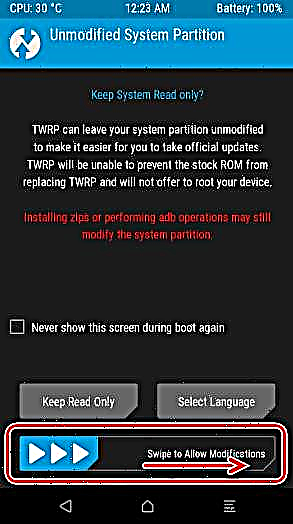
MANDATORY (lamun henteu, smartphone bakal "ngagantung" dina logo boot OS) lebet kana bagian "Advanced", sareng teras dina layar pop-up, klik "Pareuman DM-Verifikasi". Kami mastikeun tindakan ku késérkeun katuhu dina kolom anu aya "Gesek kanggo Pareuman Verifikasi".
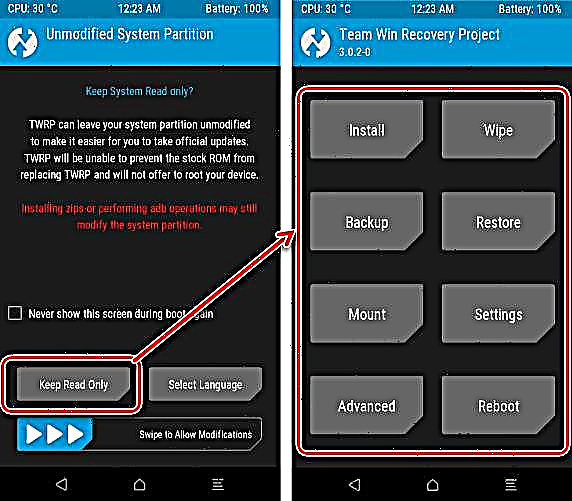

Saatos ngalakukeun di luhur, anjeun tiasa reboot kana OS anu dipasang atanapi teraskeun deui ku pamulihan recovery TWRP anu dirobih.
- Kanggo genah, dina usaha langkung seueur, urang ngalihkeun basa antarmuka TWRP ka Rusia. Jang ngalampahkeun ieu, angkat sapanjang jalur "Setélan" - ketok dina gambar dunya anu di pojok kanan luhur layar - pilih Rusia dina daptar teras klik "Atur bahasa" di pojok katuhu handap layar.
- Logging kana pamulihan TWRP dipasang dina Redmi 3S dilakukeun nganggo konci hardware "Jilid +" jeung "Nutrisi"diayakeun dina smartphone anu dipareuman dugi ménu anu ditampilkeun item nu dipilih "cageur". Dina layar salajengna, klik tombol biru, anu bakal ngakibatkeun beban lingkungan pamulihan khusus.



Lengkah 2: Masang MIUI Localized
Saatos Redmi 3S dilengkepan ku pamulihan TWRP anu dirobih, pangguna ngagaduhan seueur pilihan pikeun masang rupa-rupa jinis sareng jinis firmware. Proses masang parangkat lunak kana alat anu ditaroskeunkeun ku lingkungan pamulihan anu dirobih henteu béda ti prosedur umumna, léngkah anu dijéntrékeun sacara rinci dina pangajaran ieu di dieu:
Maca deui: Kumaha kedip-kedip alat Android liwat TWRP
Dina kerangka tulisan ieu, kami ukur cicing dina poin anu penting pikeun model Redmi 3S:
- Kami angkat kana TWRP sareng ngalakukeun pembersihan partisi.

Daptar bagian khusus pikeun ngusap dipikabutuh sateuacan masang OSI gumantung kana papasangan anu dipasang dina alat anu mana anu dipasang pikeun dipasang:
- Ngaronjatkeun, nurunkeun, nyimpen versi MIUI, tapi pindah tina solusi resmi pikeun dilokalisasi atanapi sabalikna, ogé ngarobih Déwan ti hiji tim ka parangkat lunak anu sanés, perlu mupus sadaya bagian kecuali OTG sareng MicroSD, nyaéta, masang firmware sacara murni.
- Ku ningkatkeun versi parangkat lunak, bari nganggo perjumpaan tina proyék lokalisasi MIUI sami, wipes tiasa dipasihan.
- Ku nurunkeun vérsi sistem, nalika nganggo perjumpaan tina paréntah anu sami, perelu ngabersihan bagian Data, upami henteu aya résiko anu teu meunang komunikasi, sabab modemna tiasa rusak. Ngusap-usap bagian sésana aya dina kawijaksanaan / kahayang pangguna.
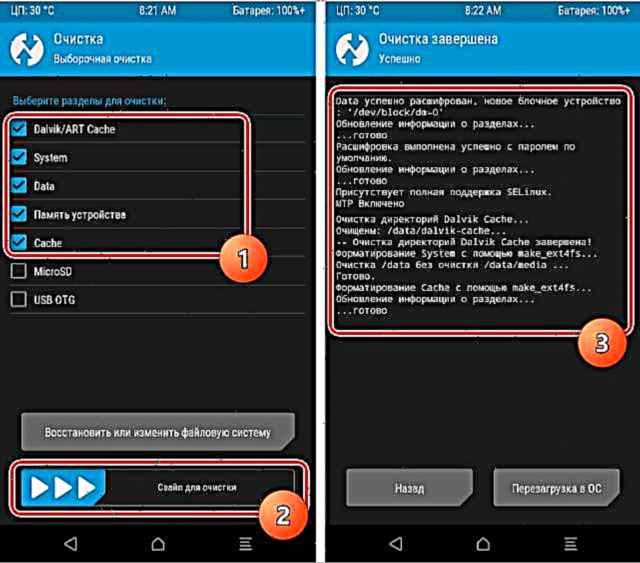
- Saatos ngabersihkeun bagian-bagianna, unduh firmware sareng nempatkeun pakét dina mémori internal tina smartphone atanapi dina kartu mémori. Anjeun tiasa ngalakukeun ieu tanpa ngantunkeun TWRP.
- Pasang pakét pos ngalebetkeun menu "Pamasangan".
- Kana parantos réngsé prosés, kami dipasang deui kana rapat MIUI anu diropéa sareng diropéa ku salah sahiji tim pamekaran.



Perangkat kukuh Custom
Pangguna Xiaomi Redmi 3S anu henteu resep MIUI, ogé anu resep pencinta, tiasa ngahémat perhatian ka solusi adat anu didamel ku tim anu kasohor sareng ported pikeun modél anu dimaksud.

Spésifikasi téknis anu tinggi sareng komponén hardware saimbang tina smartphone, nyababkeun mecenghulna palabuhan sapertos kitu, anu kalebet anjeun tiasa mendakan anu cukup pikaresepeun tur cocog pikeun dianggo sadina.
Salaku conto, urang bakal pasang LineageOS 13 dumasar kana Android 6, salaku salah sahiji solusi anu paling stabil sareng populér. Déskripsi cara pamasangan tiasa dianggo salaku instruksi pikeun masang cangkang Android khusus sanés pikeun Redmi 3S.

Anjeun tiasa ngundeur pakét ti conto di handap dina tautan ieu:
Unduh LineageOS 13 pikeun Xiaomi Redmi 3S
Léngkah 1: Pamulihan dirobih
Prosedur pikeun masang adat dina ampir sagala smartphone Android ngalibatkeun panggunaan lingkungan pamulihan anu diropéa. Dina hal Redmi 3S, anjeun peryogi TWRP. Kami masang lingkungan kalayan ngagunakeun metodeu anu dijelaskeun di luhur pikeun solusi lokal.
Lengkah 2: Masangkeun Adat
Pikeun kéngingkeun Android anu dirobih dina Redmi 3S, anjeun kedah nganggo metodeu anu sami sakumaha kanggo masang MIUI lokal, nyaéta, anjeun kedah lampu kilat pakét ngalangkungan TWRP. Sababaraha titik rekomendasi:
- Sateuacan gentos ti MIUI kana solusi pamekar pihak katilu, urang wajib ngalakukeun meresihan sadaya bagian kecuali OTG sareng MicroSD, upami teu aya gagal nalika instalasi sareng operasi OS.
- Upami anjeun ngarencanakeun nganggo jasa Google, anjeun kedah ngundeur sareng nyalin paket Gapps tina situs resmi proyék OpenGapps sateuacanna pikeun émut kana alat.
Unduh Gapps pikeun firmware khusus Xiaomi Redmi 3S
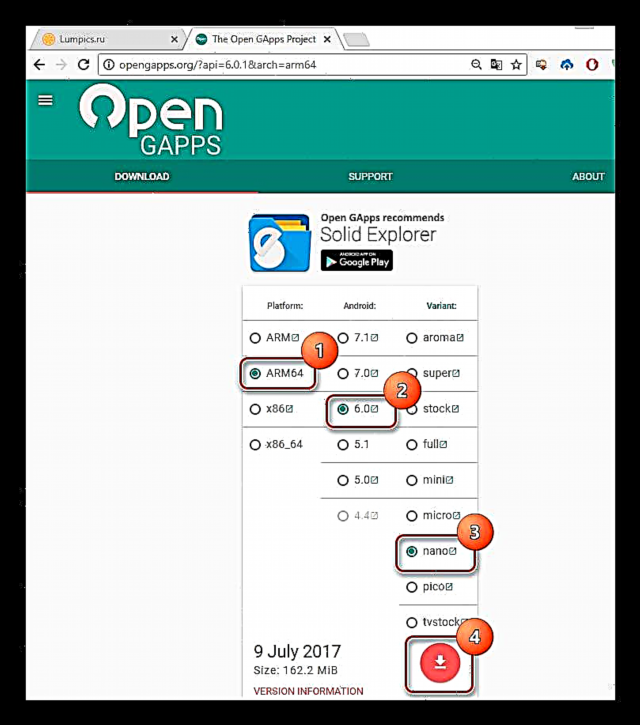
Komponén anu direncanakeun kanggo dipasang kedah pakait sareng versi Android anu dumasar kana adat. Dina hal LineageOS 13, éta Android 6.0. Salaku tambahan, nalika ngundeur Gapps pikeun Redmi 3S dina kaca unduh, anjeun kedah netepkeun platformna "ARM64". Pilihan komposisi paket nyaéta dina kawijaksanaan pangguna.
- Saatos diundeur file pos sareng nempatkeun aranjeunna dina mémori internal alat atanapi dina kartu mémori, urang kalebet kana TWRP sareng ngalaksanakeun prosedur pamasangan standar. Anjeun tiasa pakét sapertos anu didadarkeun di dieu (halaman 12).
- Kana parantos aya instalasi bungkusan, kami parobihan deui kana MIUI anu parantos dirobih Android lengkep.



Kacindekan
Nganggo salah sahiji metodeu anu dijelaskeun di luhur, ngamungkinkeun anjeun masang parangkat lunak dina Xiaomi Redmi 3S, anjeun tiasa ngahontal ampir sagala tujuan anu ditetepkeun ku pangguna. Panginten anu paling penting nyaéta watesan anu leres tina tugas sareng patuh kana paréntah. Dina hal ieu, pamasangan sistem operasi tina naon waé jenis sareng vérsi kana modél anu dianggap gancang sareng gampang, sareng hasilna anu dipiharep gaduhna pamilik alat sareng pérésitas fungsi anu sampurna.